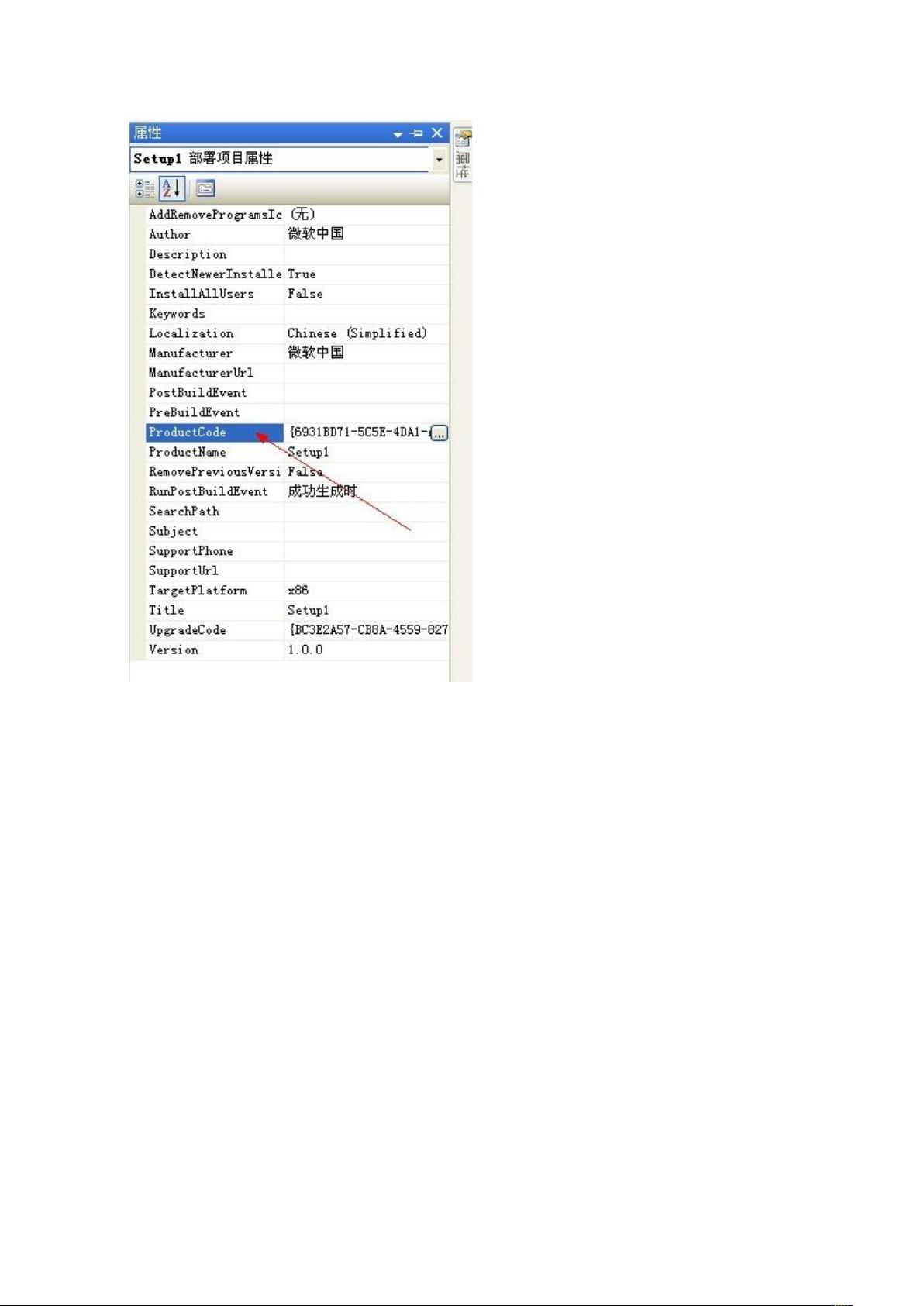C# Winform 安装包制作教程:带数据库部署
在C# Winform程序开发中,打包并集成数据库安装是一个常见的需求,特别是在商业软件发布时。本文将详细介绍如何使用Visual Studio (VS) 2008和Access数据库来创建一个完整的安装包。以下是详细的步骤:
1. **新建安装项目**: 开始于Visual Studio 2008,选择"安装项目"作为项目类型,为项目命名并指定安装路径。这一步旨在创建一个专门的安装项目,用于管理软件的部署。
2. **添加应用程序文件**: 在"文件系统"选项卡中,选择应用程序文件夹,然后通过"添加文件"功能,将Winform程序的exe和dll文件包含进来。同时,注意数据库文件(如*.mdb或*.accdb)和报表文件(.rpt)也需要分别放入名为DataBase和Report的子文件夹中。
3. **创建快捷方式**: 为了让用户更方便地访问,需在"开始"菜单和桌面创建安装程序的快捷方式。为此,右键点击.exe文件,创建名为"**公司**管理系统"的快捷方式,并将其放置在用户预设的程序菜单和桌面文件夹内。可以考虑创建一个专门的文件夹存放安装程序。
4. **设置系统必备组件**: 进入安装项目的属性页,点击"系统必备"选项。确保勾选"创建用于安装系统必备组件的安装程序",包括WindowsInstaller3.1(必需),.NET Framework 3.5(可选),以及如果有使用Crystal Reports,则需要勾选CrystalReportBasicforVisualStudio2008。选择"从与我的应用程序相同的位置下载系统必备组件",这样系统会自动处理组件的下载和安装。
5. **定制安装流程**: 完成上述步骤后,安装包的大部分准备工作已经就绪。接下来,可以根据需求进一步定制安装过程,例如设置安装向导、确认用户许可协议等。最后,进行测试以确保所有功能正常并在目标环境中顺利运行。
总结,制作C# Winform安装包时,关键在于正确配置项目结构,确保所有依赖项被包含,以及合理设置系统必备组件。这不仅提高了软件的易用性,也简化了后期的维护和更新工作。通过遵循这些步骤,开发者能够轻松地为用户提供无缝的安装体验。
2021-11-08 上传
2011-09-28 上传
2012-02-20 上传
2020-11-02 上传
2016-03-17 上传
133 浏览量
woy778899
- 粉丝: 0
- 资源: 2
最新资源
- 基于Python和Opencv的车牌识别系统实现
- 我的代码小部件库:统计、MySQL操作与树结构功能
- React初学者入门指南:快速构建并部署你的第一个应用
- Oddish:夜潜CSGO皮肤,智能爬虫技术解析
- 利用REST HaProxy实现haproxy.cfg配置的HTTP接口化
- LeetCode用例构造实践:CMake和GoogleTest的应用
- 快速搭建vulhub靶场:简化docker-compose与vulhub-master下载
- 天秤座术语表:glossariolibras项目安装与使用指南
- 从Vercel到Firebase的全栈Amazon克隆项目指南
- ANU PK大楼Studio 1的3D声效和Ambisonic技术体验
- C#实现的鼠标事件功能演示
- 掌握DP-10:LeetCode超级掉蛋与爆破气球
- C与SDL开发的游戏如何编译至WebAssembly平台
- CastorDOC开源应用程序:文档管理功能与Alfresco集成
- LeetCode用例构造与计算机科学基础:数据结构与设计模式
- 通过travis-nightly-builder实现自动化API与Rake任务构建